Tempoeinblendfeld
Die folgende Tabelle enthält Beispiele dafür, was Sie in das Tempoeinblendfeld eingeben können, um Tempomarkierungen, Tempogleichungen und rhythmische Feelings für die Swingwiedergabe einzufügen.
Wenn Sie anfangen, ein Tempo in das Tempoeinblendfeld einzugeben, erscheint ein Menü mit Vorschlägen, die auf den Buchstaben/Wörtern basieren, die Sie eingeben. Sie können einen dieser Vorschläge zur Eingabe auswählen oder Ihr eigenes Tempo in das Einblendfeld eingeben.
Im Schreiben-Modus können Sie das Einblendfeld für Tempomarkierungen auf eine der folgenden Arten öffnen, sofern entweder ein Element ausgewählt oder die Eingabemarke aktiviert ist:
-
Drücken Sie Umschalttaste-T.
-
Wählen Sie eine vorhandene Tempomarkierung aus und drücken Sie die Eingabetaste.
-
Wählen Sie .
Das Symbol links vom Einblendfeld entspricht dem jeweiligen Schalter im Notations-Werkzeugfeld auf der rechten Seite des Fensters.
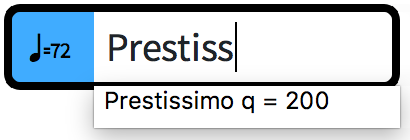
|

|
Tempomarkierungen
|
Beispielhafte Tempomarkierung |
Eintrag im Einblendfeld |
|---|---|
|
Adagio |
Adagio |
|
Presto = 176 |
Presto q = 176 oder Presto q=176 |
|
Largo ( = 52) |
Largo (q = 52) oder Largo (q=52) |
|
= 96-112 |
q = 96-112, q=96-112, 6 = 96-112 oder 6=96-112 |
|
= 84 |
q. = 84, q.=84, 6. = 84 oder 6.=84 |
|
= 60 |
h = 60, h=60, 7 = 60 oder 7=60 |
|
= 120 |
e = 120, e=120, 5 = 120 oder 5=120 |
|
rit. |
rit. oder rit |
|
ritardando |
ritardando |
|
accel. |
accel. oder accel |
|
accelerando |
accelerando |
|
più |
più oder piu |
|
meno |
meno |
|
Schneller, mit Energie |
Schneller, mit Energie |
Diese Liste erhebt keinen Anspruch auf Vollständigkeit, da Sie Tempos völlig frei eingeben können und es viele Möglichkeiten für Metronomangaben, Tempomarkierungen und Tempogleichungen gibt. Sie soll lediglich veranschaulichen, wie Sie Ihre Eingabe strukturieren können, um verschiedene Arten von Tempomarkierungen und Metronomangaben einzugeben.
Das Tempoeinblendfeld ist fallabhängig. Wenn Sie möchten, dass Ihre Tempomarkierung mit einem Großbuchstaben anfängt, müssen Sie einen Großbuchstaben in das Einblendfeld eingeben.
Metronomangabe Zählzeiteinheiten
|
Metronomangabe Zählzeiteinheit |
Eintrag im Einblendfeld |
|---|---|
|
64tel-Note |
z oder 2 |
|
32tel-Note |
y oder 3 |
|
16tel-Note |
x oder 4 |
|
Achtelnote |
e oder 5 |
|
Viertelnote |
q oder 6 |
|
Halbe Note |
h oder 7 |
|
Ganze Note |
w oder 8 |
|
Doppelganze |
2w oder 9 |
|
Punktierung |
. (Punkt) |
Tempogleichungen
|
Beispiel-Tempogleichung |
Eintrag im Einblendfeld |
|---|---|
|
= |
e = e., e=e., 5 = 5. oder 5=5. |
|
= |
q = e, q=e, 6 = 5 oder 6=5 |
Rhythmische Feelings für die Swingwiedergabe
|
Rhythmisches Feeling |
Eintrag im Einblendfeld |
|---|---|
|
Rhythmisches Feeling mit leichtem Sechzehntelnoten-Swing |
light swing 16ths |
|
Rhythmisches Feeling mit leichtem Achtelnoten-Swing |
light swing 8ths |
|
Rhythmisches Feeling mit mittlerem Sechzehntelnoten-Swing |
medium swing 16ths |
|
Rhythmisches Feeling mit mittlerem Achtelnoten-Swing |
medium swing 8ths |
|
Rhythmisches Feeling mit starkem Sechzehntelnoten-Swing |
heavy swing 16ths |
|
Rhythmisches Feeling mit starkem Achtelnoten-Swing |
heavy swing 8ths |
|
Rhythmisches Feeling ohne Swing |
straight (no swing) |
|
Festes rhythmisches Feeling mit Sechzehnteltriole |
2:1 swing 16ths (fixed) |
|
Festes rhythmisches Feeling mit Achteltriole |
2:1 swing 8ths (fixed) |
|
Festes rhythmisches Feeling mit punktierten Sechzehnteln und Zweiunddreißigsteln |
3:1 swing 16ths (fixed) |
|
Festes rhythmisches Feeling mit punktieren Achteln und Sechzehnteln |
3:1 swing 8ths (fixed) |
Für rhythmische Feelings nutzt das Einblendfeld den Namen des rhythmischen Feelings, der im Dialog Rhythmisches Feeling festgelegt ist. Wenn Sie benutzerdefinierte rhythmische Feelings erstellt haben, können Sie auch deren Namen im Tempo-Einblendfeld eingeben.